Als onderdeel van deze holistische verandering zijn visuele presentaties een noodzakelijk onderdeel van onze dagelijkse activiteiten. Video's zijn inderdaad niet alleen nuttig voor amusementsdoeleinden. Natuurlijk heeft iedereen een enorme bestandsopslag nodig om al deze mediavereisten op te stapelen. Er zijn moeiteloos presterende tools waarop we kunnen rekenen. Laten we gaan en leren hoe AVI naar MOV te converteren! Conversie is het antwoord zodat uw opslag goed kan worden benut en beheerd. Dienovereenkomstig kunnen we met alle gemak uw AVI-bestanden converteren! Aangezien dit type formaat veel van uw opslagapparaat verbruikt. En is een van de oudste formaten. Dit is het veelvoorkomende probleem waarvan we ons niet bewust zijn. Het neemt alle ruimtes in beslag die we op onze apparaten hebben! Hoe kunnen we hiervoor mogelijke oplossingen zoeken?
Deel 1. Hoe AVI gratis online naar MOV te converteren
1. Gebruik Online Converter zoals AVAide Free Online Video Converter
Dit kan het hulpmiddel zijn om aan uw behoefte te voldoen. AVAide gratis online video-omzetter zal naadloos het werk doen van het wijzigen van uw AVI naar MOV-formatteringsbestanden. Wat maakt het werkproces geweldig? De service biedt ons toegankelijke functies. Het is minder nodig om een back-up van uw gebruik te maken met vooropgezette bewerkings- en conversiepraktijken. Technische vaardigheden hebben is nooit een vereiste.
AVAide stelt ons in staat om de maximale voordelen van zijn functies te ervaren. Het heeft een visueel vriendelijke interface waar we allemaal op terug kunnen kijken. Het is geen oude grafische pagina. Er kan een lijst met indelingsvoorkeuren worden toegepast. De batchconversie is ook direct beschikbaar. De verwerkingsversnelling wordt geprezen zonder de gewenste kwaliteit van de originele te verliezen. Het duurt minuten alleen en het werk is gedaan. Laten we naast deze trailers eens kijken naar de eenvoudige stappen van de tool om te volgen.
Pluspunten
Deze tool geeft ons tal van audio- en visuele formaatopties. Bovendien ondersteunt het de meeste van onze apparaten.
Het comprimeert grote bestanden zonder de kwaliteit te verminderen.
De tool kan meerdere bestanden verwerken die tegelijkertijd worden verwerkt.
Zijn opmerkelijke snelheid duurt niet te lang.
nadelen
Je kunt er geen dvd's mee branden.
Stap 1Open de browser
Ga naar uw browser en ga verder naar AVAide gratis online video-omzetter. De officiële website zal dan verschijnen als je landt. Het prachtige grafische ontwerp zal je zeker verwelkomen.
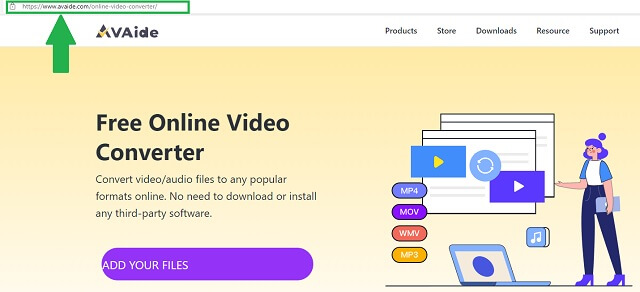
Stap 2Voeg uw AVI-mediabestanden toe
Om AVI-bestanden te slepen, afzonderlijk of in bulk, klikt u op de Voeg uw bestanden toe knop. Selecteer alles dat conversie nodig heeft. De tool comprimeert hun grootte voor een meer bruikbare ruimte.
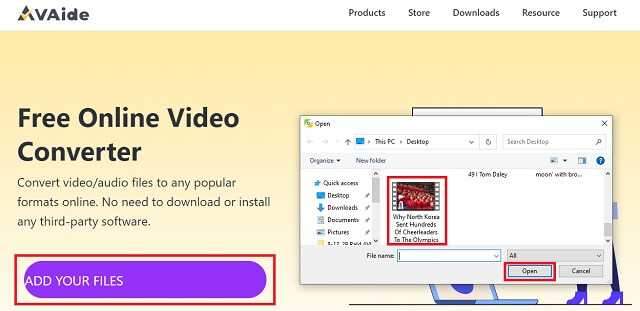
Stap 3Wijzig het formaat in MOV
Pas vervolgens de formaatinstellingen aan. Klik en kies voor de MP4 op de Selecteer Formaat paneel aan de onderkant van de interface.
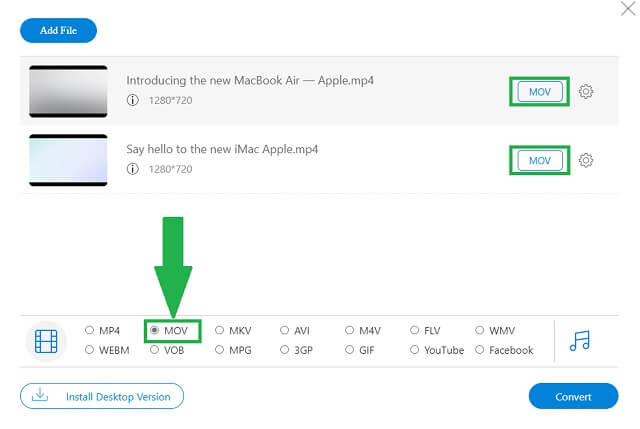
Stap 4Start de conversie
Klik op de Converteren knop rechtsonder in de interface. Als u erop klikt, krijgt u automatisch een weergave en een optie waar u uw MOV-bestanden van uw apparaat wilt opslaan.
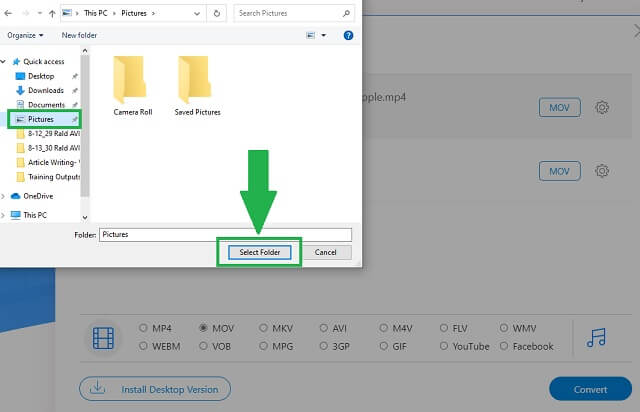
Daarna begint de conversie te laden.
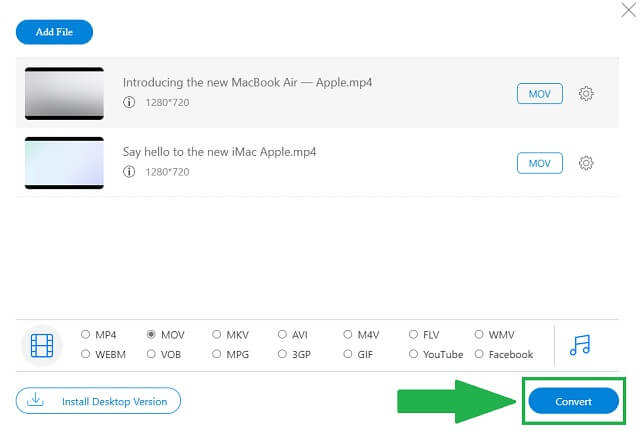
Stap 5Sla het geconverteerde MP4-bestand op
Als je helemaal klaar bent, klik je op de OK knop en je oude AVI naar MOV-video's zijn allemaal klaar en beschikbaar.
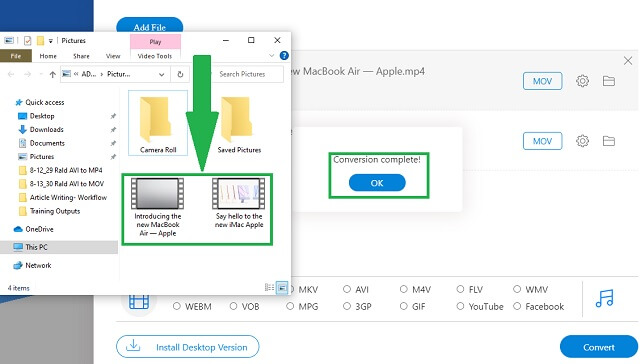
2. Hoe FFmpeg te gebruiken om AVI naar MOV te converteren
Een andere oplossing is om FFmpeg te gebruiken. Evenzo zal dit u op passende wijze helpen bij: hoe AVI naar MOV te converteren. De functies die het presenteert zijn ongelooflijk efficiënt. Laten we, om hier meer over te weten, de stappen van FFmpeg eens nader bekijken.
nadelen
Te veel panelen en knoppen op de interface. U weet misschien niet waar u op moet klikken.
Mogelijk vindt u de hele afbeelding als een oude getypte visualisatie.
Omdat het een software is, moet het worden geïnstalleerd.
Stap 1Bezoek de officiële website
Als je op de officiële site bent beland, download je de software naar je apparaat. Installeer en open FFmpeg. Zoals u op de interface kunt zien, klikt u op de Bestanden toevoegen om de AVI-bestanden te selecteren. Vind de Formaat en verander de voorkeur in MOV.
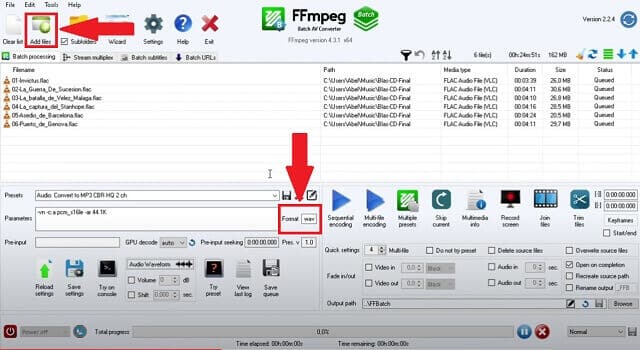
Stap 2Blader door de map en sla op
Kies uw opslaglocatie door op de te klikken Bladeren knop. Wanneer het proces is voltooid, klikt u op de Sparen knop aan de rechterkant van de Bladeren knop.
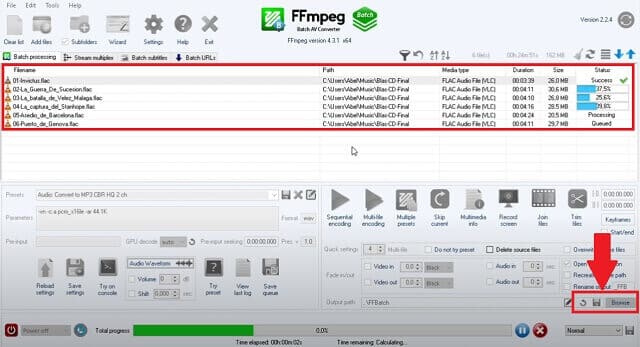
3. Gebruik iMovie - alleen Mac-gebruikers
Afgezien van bijsnijden of video's roteren in iMovie, kan het ook helpen om AVI naar MOV te converteren voor Mac-gebruikers. Deze tool was oorspronkelijk opgenomen in klanten van Apple-gadgets. Met een vergelijkbare situatie verdienen deze gebruikers ook de kracht van conversie. Leer dit door deze procedure te volgen.
Pluspunten
Heeft geavanceerde bewerkingsfuncties.
nadelen
iMovie ondersteunt niet alle versies van Windows Media Player.
De interface is heel anders als het gaat om andere gebruiksvriendelijke tools.
Het is voornamelijk beperkt tot iOS-gebruikers.
Stap 1Open iMovie op uw apparaat en importeer
Door met uw cursor te manoeuvreren, klikt u om de iMovie icoon. De interface zal verschijnen en bestanden toevoegen door te klikken op de Media importeren knop. Nadat u de AVI-bestanden hebt gekozen, klikt u op de Alles importeren knop.
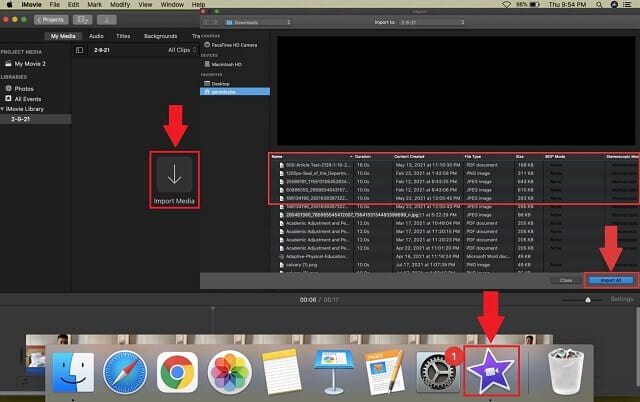
Stap 2Stel de voorkeuren in
Pas het formaat aan door op de te klikken Video en audio formaatknop, de 4K resolutie, en de Betere kwaliteit knop. Als u klaar bent, klikt u op de Sparen knop die eruitziet als een geheugenkaartpictogram en controleer uw MOV-bestanden vanuit uw map.
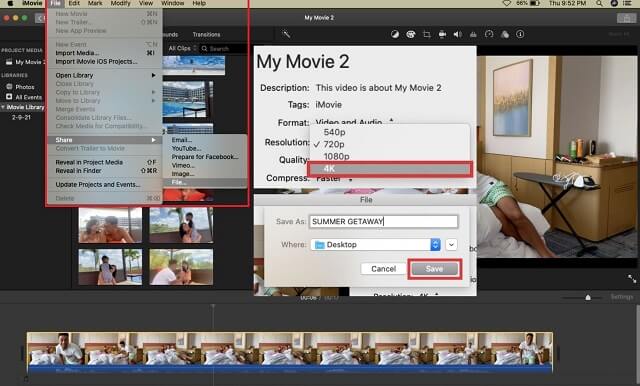
Deel 2. Professionele manier om AVI naar MOV te converteren
Als je mikt vanuit het perspectief van een professional, AVAide Video Converter kan je begeleiden om het werk uitstekend te doen. Het gemak dat de gebruikers wordt geboden, zal u echt verbazen. Bovendien hoeft u geen uren en dagen te besteden aan het leren converteren van AVI naar MOV-bestanden. Wat is een gemakkelijke klus, niet?
Het nastreven van een professionele output vereist geen voorafgaande verworven voordelen. De tool zelf is een voordeel! Hoge snelheid zonder kwaliteitsverlies, talrijke ondersteunde formaten en apparaten, batchconversie en natuurlijk de eenvoudigste stapsgewijze procedure voor het gebruik van de converter. Wil je wat bewijs? Hier zijn de basisstappen om eenvoudig te converteren.
Pluspunten
De tool omvat verschillende ondersteunde formaten en is compatibel met de meeste apparaten.
U hoeft niet te wachten voordat een enkel bestand klaar is met converteren, converteren per batch is toegestaan.
Ontegenzeggelijk een snelle conversietool.
De kwaliteit blijft behouden en je kunt het nog meer aanpassen.
nadelen
Beperkt tot extra ingebouwde bewerkingstools.
Stap 1Open de browser van uw apparaat en open de link
Als je naar de browser gaat, kun je vrij de naam van de app typen AVAide Video Converter. De officiële webpagina is nu toegankelijk voor de volgende stap. Download de software en installeer deze op uw apparaat.

PROBEER HET GRATIS Voor Windows 7 of hoger
 Veilige download
Veilige download
PROBEER HET GRATIS Voor Mac OS X 10.12 of hoger
 Veilige download
Veilige downloadStap 2Voeg uw AVI-mediabestanden toe
Klik op de Bestanden toevoegen knop om te bekijken en u kunt dus selecteren. Als u klaar bent, heeft u het voorrecht om meer toe te voegen zonder verwerkingsbeperkingen. Converteer zoveel bestanden als u wilt.
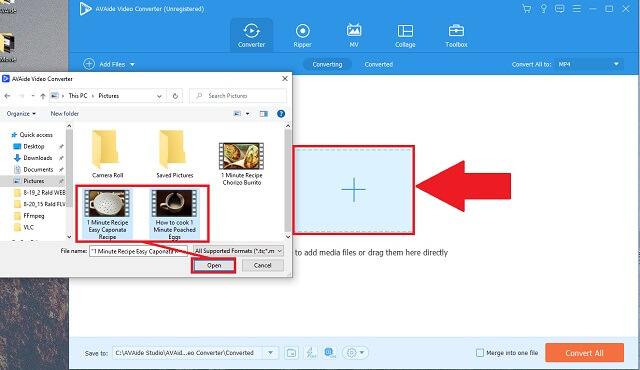
Stap 3Selecteer MOV-formaat
Klik in de lijst met formaten onder het verwerkingsgebied op de MOV knop om het formaat te wijzigen.
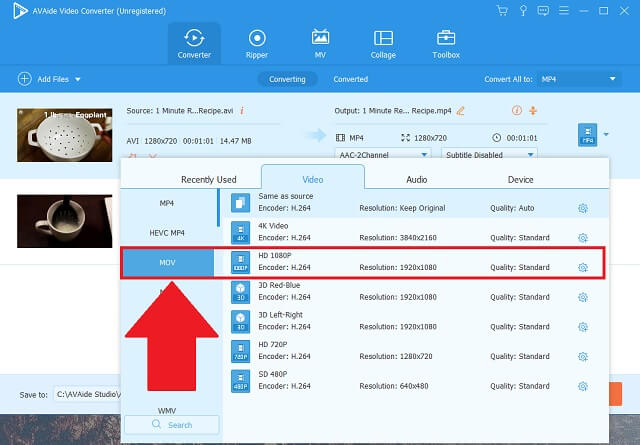
Stap 4Begin met converteren
Wanneer u op de klikt Alles omzetten knop, begint de tool onmiddellijk te converteren.
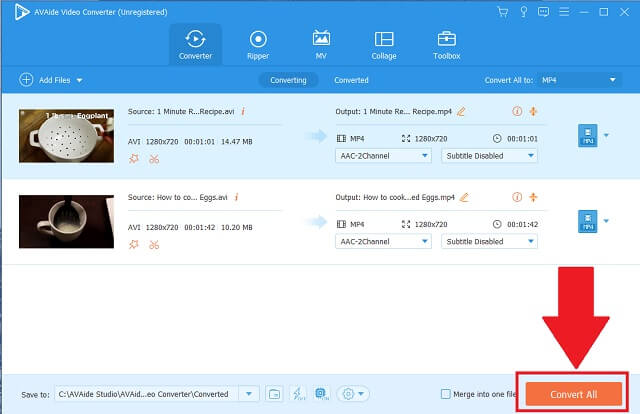
Stap 5Opgeslagen en controleren
Controleer ten slotte uw nieuw geconverteerde MOV-bestanden naar de door u gekozen map of winkelmanager die automatisch verschijnt.
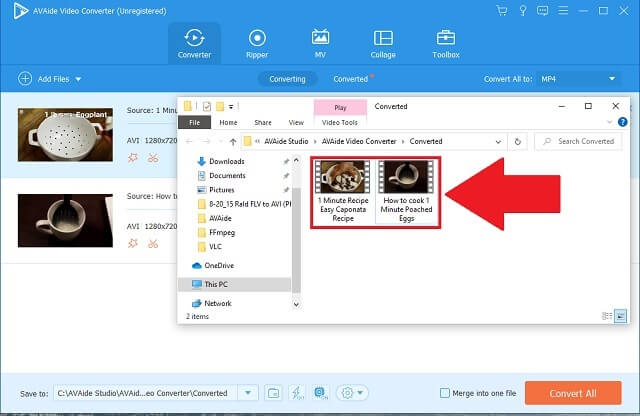


![]() AVAide Video Converter
AVAide Video Converter
De meest uitgebreide mediaconverter om video en audio en dvd te converteren zonder kwaliteitsverlies.
Deel 3. Veelgestelde vragen over AVI naar MOV-conversie
1. Welke heeft een betere kwaliteit? AVI of MOV?
AVI is niet verouderd, maar het is een oude bestandscontainer. Mediabestanden met AVI-indeling hebben een grote kwaliteit die van invloed kan zijn op hoe u uw opslag beheert. MOV zou een betere optie zijn omdat het de bestandsgrootte comprimeert zonder de pixels te beïnvloeden. Er zijn echter manieren om AVI gratis te openen en naar MOV te converteren.
2. Ondersteunen MacBook en iMac het AVI-formaat?
Ja. Mac-apparaten kunnen compatibel zijn met het afspelen van AVI-mediabestanden die worden uitgevoerd via ingebouwde iOS-videospelers zoals QuickTime. Maar het zou beter zijn als u AVI naar MOV voor Macs kunt converteren voor minder verbruikte ruimtes.
3. Zijn MOV en AVI hetzelfde?
MOV is voornamelijk ontwikkeld voor iOS. Aan de andere kant heeft Microsoft AVI uitgevonden, bedoeld voor hun mediaspelertoepassing.
Onze media-opslag is van vitaal belang omdat we erin slagen onze bestanden te ordenen voor nuttige en relevante doeleinden. Daarvoor hebben we veel ruimte nodig. Een van de beste manieren is om te weten hoe u opslagintensieve bestanden kunt converteren. Geassocieerd met conversietools, kan iedereen het doen. AVI naar MOV converteren is relatief voordelig en hoe u het doet is uiterst handig met behulp van de juiste hulpmiddelen. Probeer AVAide Video Converter, FFmpeg en iMovie te gebruiken met hun eenvoudige methoden om toe te passen.
Uw complete videotoolbox die 350+ formaten ondersteunt voor conversie in verliesvrije kwaliteit.
Converteren naar MOV
- Converteer MP4 naar MOV
- Converteer AVI naar MOV
- Converteer MPEG naar MOV
- Converteer SWF naar MOV
- Converteer MTS naar MOV
- Converteer WEBM naar MOV
- Converteer M4V naar MOV
- Converteer FLV naar MOV
- Zet VOB om naar MOV
- Converteer MKV naar MOV
- Converteer WMV naar MOV
- DivX naar MOV converteren
- Converteer F4V naar MOV
- Converteer MXF naar MOV
- Converteer 3GP naar MOV
- Converteer RMVB naar MOV
- Converteer XviD naar MOV







